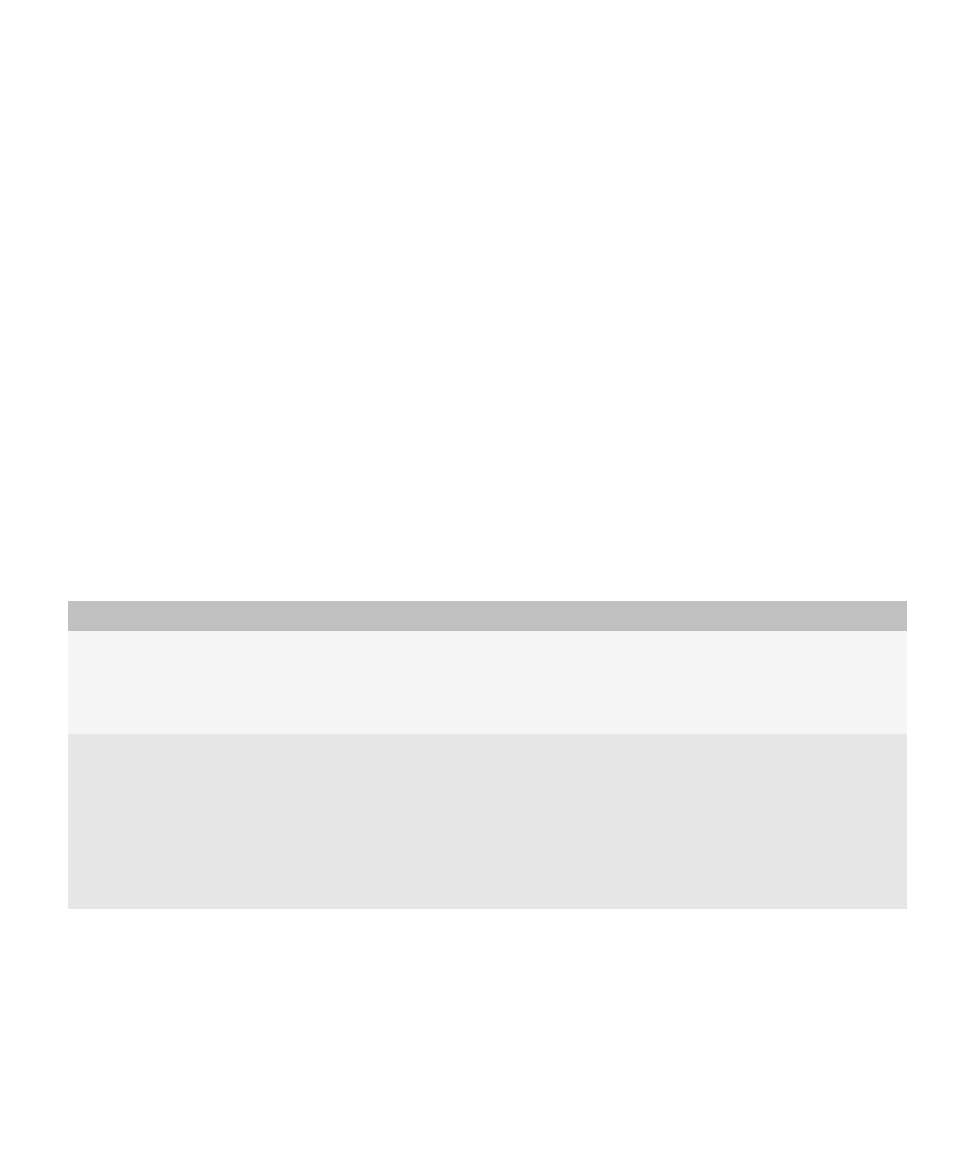
傳送與下載媒體檔案
關於傳送與同步處理媒體檔案
您可以將您的 BlackBerry® 裝置連線至電腦,以在裝置與電腦間傳送及 同步處理檔案;或者也可以利用 Bluetooth®
技術傳送媒體檔案或接收 來自 Bluetooth® 裝置的媒體檔案。
若要在裝置與電腦之間傳送或同步處理檔案時, 管理並保留與媒體檔案相關聯的資訊, 請使用 BlackBerry® Desktop
Manager 的媒體管理員工具。 如需使用媒體管理員工具的詳細資訊,請參閱 Roxio® Media Manager 中的說明。 如
需 使用 BlackBerry® Media Sync 的相關資訊, 請參閱 BlackBerry Media Sync 中的說明。
如果要在媒體卡與 電腦之間迅速傳送檔案,請使用大型存放模式或 MTP。 請使用大型存放模式傳送所有 檔案類型,
並使用 MTP 傳送媒體檔案。 視 BlackBerry 裝置型號或無線服務提供者而定,大型存放模式或 MTP 可能不受支援。
如果使用大型存放模式、MTP 或 Bluetooth® 技術將檔案傳送至媒體卡,裝置並不會 加密檔案。 如果使用 大型存放
模式、MTP 或 Bluetooth® 技術從媒體卡傳送已加密的檔案,您將無法 在電腦或 Bluetooth® 裝置上將檔案解密。 在
電腦與裝置之間傳送媒體檔案時,可以使用 Roxio Media Manager 來維持 媒體檔案的加密。
支援的音訊與視訊檔案格式
類型
檔案格式
音訊
• .mp3
• .m4a
• .wma
• .wav
視訊
• .mp4
• .mov
• .3gp
• .3gp2
• .avi
• .asf
• .wmv
如需有關您 BlackBerry® 裝置支援之檔案格式的更多資訊,請造訪
www.blackberry.com/btsc
on page 然後搜尋支
援的媒體類型。
使用指南
媒體
120
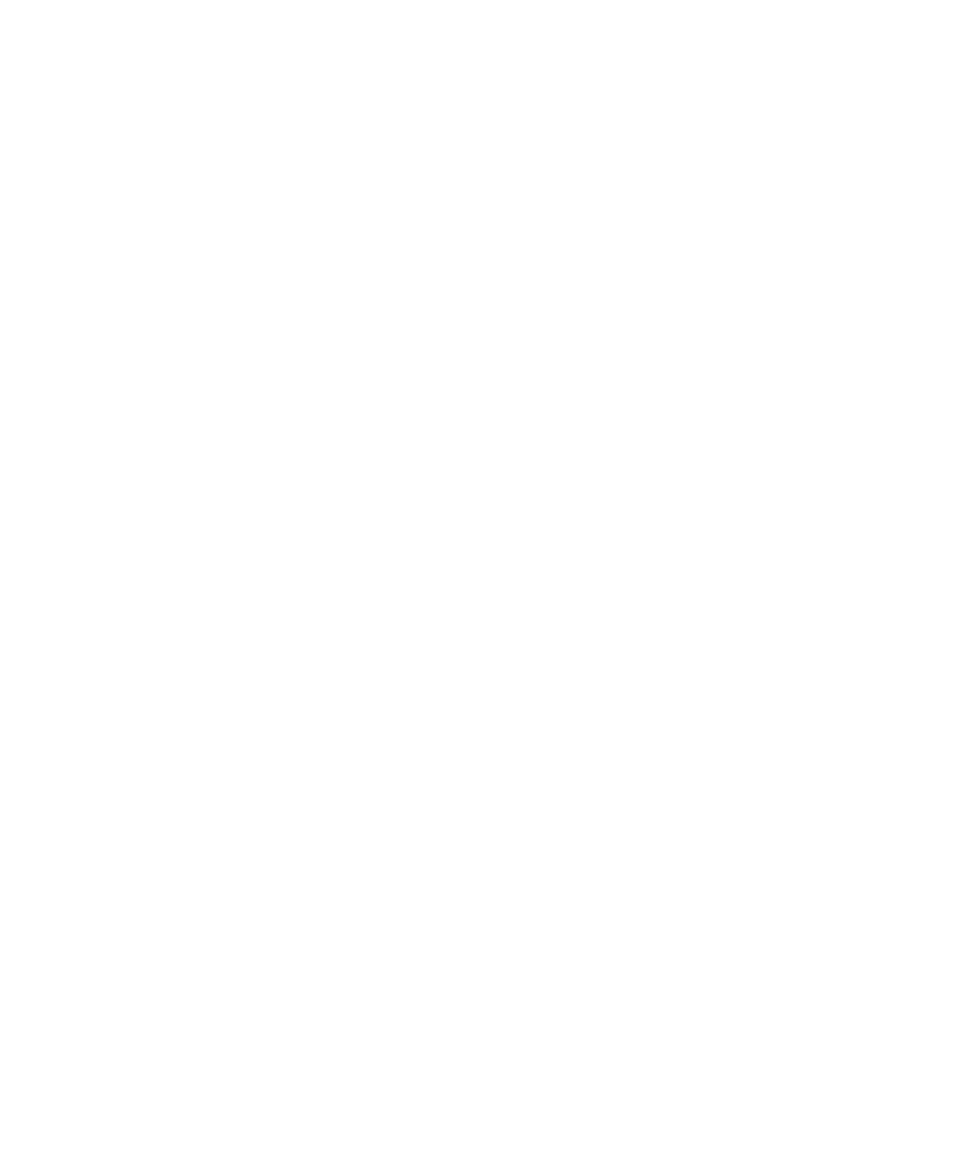
使用 Roxio Media Manager 在裝置與電腦之間傳輸檔案
1. 將 BlackBerry® 裝置連線至電腦。
2. 在電腦上開啟 BlackBerry® Desktop Manager。
3. 按一下媒體。
4. 在 Media Manager 區段中,按一下開始。
5. 按一下下列其中一個選項:
• 管理圖片
• 管理音樂
• 管理視訊
6. 在左窗格中,按一下資料夾標籤。
7. 將檔案或資料夾從一個位置拖曳到另一個位置。
如需傳送與管理媒體檔案的詳細資訊,請參閱 Roxio® Media Manager 提供的線上說明。
使用 BlackBerry Media Sync 將您的音樂從電腦同步處理到您的裝置中。
若要執行此工作,必須開啟大型存放模式。
透過 BlackBerry® Media Sync,您可以將特定 iTunes 播放清單與 Windows Media® Player 播放清單同步處理至您的
BlackBerry 裝置,或隨機選取播放清單外的歌曲。
1. 將裝置連線至電腦。
2. 在電腦上開啟 BlackBerry® Desktop Manager。
3. 按一下媒體圖示。
4. 在 BlackBerry Media Sync 區段中,按一下啟動索引標籤。
5. 必要時,請在下拉式清單中選擇音樂應用程式。
6. 執行下列其中一個動作:
• 若要同步處理特定播放清單,選擇一個或多個播放清單旁的核取方塊。
• 若要同步處理隨機選取的歌曲,請選擇以隨機音樂填滿可用空間核取方塊。 可用空間不包含預留空間。
• 若要同步處理特定播放清單與隨機選取的歌曲,請選擇一個或多個播放清單旁的核取方塊。 選擇以隨機音樂填
滿可用空間核取方塊。 可用空間不包含預留空間。
7. 按一下同步處理音樂。
8. 按一下確定。
9. 中斷裝置與電腦的連線。
若要檢視您裝置上的播放清單,請在首頁畫面上按一下媒體圖示。 按一下音樂圖示。 按一下播放清單。 播放清單以
外的歌曲將顯示在「隨機音樂」播放清單中。
如需關於傳送與管理媒體檔案的更多資訊,請參閱 BlackBerry Media Sync 中的線上說明。
使用指南
媒體
121
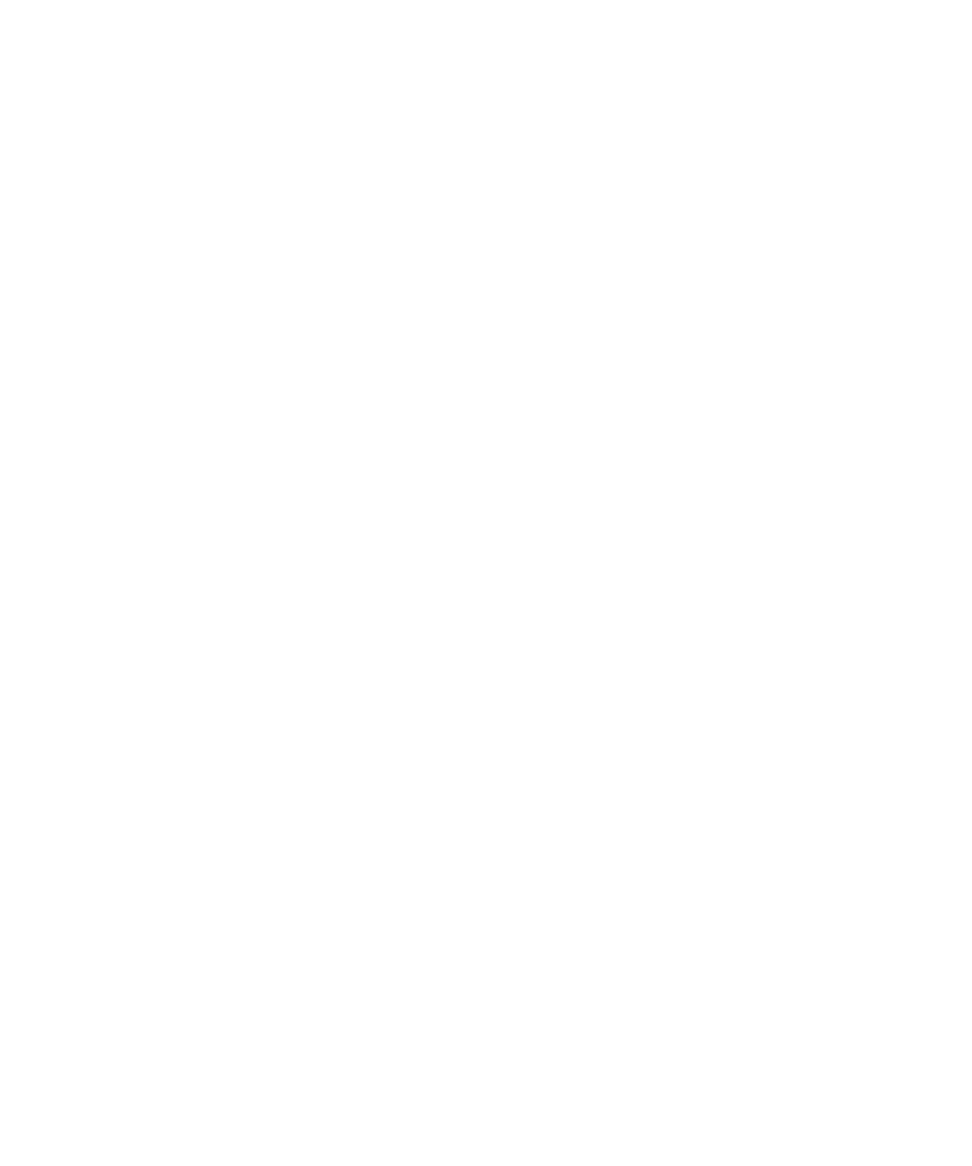
以大型存放 模式或 MTP 在裝置與電腦之間傳送檔案
Depending on your BlackBerry® device model or your wireless service provider, mass storage mode or MTP
might not be supported.
大型存放模式與 MTP 可讓您在 BlackBerry 裝置中的媒體 卡與您的電腦之間,或是在裝置記憶體與您的電腦之間傳輸
檔案。
1. 將裝置連線至電腦。
2. 在首頁畫面或在資料夾中,按一下選項圖示。
3. 將 大型存放模式支援或 媒體傳輸通訊協定 (MTP) 欄位設為 開啟。
4. 按下 功能表鍵。
5. 按一下 儲存。
6. 在電腦上,您的裝置可能會顯示為卸除式磁碟。 將檔案從電腦上的位置拖曳到您的裝置。
若要結束大型存放模式或 MTP,請中斷裝置與 電腦的連線。
變更在裝置與 電腦間傳送檔案的方式
Depending on your BlackBerry® device model or your wireless service provider, mass storage mode or MTP
might not be supported.
1. 在首頁畫面或在資料夾中,按一下選項圖示。
2. 按一下 記憶體。
3. 執行下列其中一個動作:
• 若要使用大型 存放模式在 BlackBerry 裝置與電腦間傳送檔案,請將 大型存放模式支援欄位設為 開啟。 若有
必要,請變更 連線時自動啟用大型存放模式 欄位。
• 若要使用 MTP 以在裝置與電腦間 傳送媒體檔案,請將 媒體傳輸通訊協定 (MTP) 欄位設為 開啟。 若有必要,
請變更 連線時自動啟用大型存放模式 欄位。
• 若要在裝置連線 至電腦時, 出現提示供您選取大型存放模式或 MTP,請將 連線時自動啟用大型存放模式 欄位
設定為 提示。
4. 按下 功能表鍵。
5. 按一下 儲存。
儲存網頁中的媒體檔案
1. 在網頁上,按一下媒體檔案的連結。
2. 按一下儲存。
3. 鍵入該媒體檔案要用的名稱。
4. 按一下儲存。
儲存 MMS 訊息或網頁中的圖片
您可以將 .jpg、.png、.gif 或 .bmp 等圖片檔案儲存至 BlackBerry® 裝置記憶體或媒體卡。
1. 在 MMS 訊息中開啟圖片附件,或在網頁上反白一個圖片。
使用指南
媒體
122
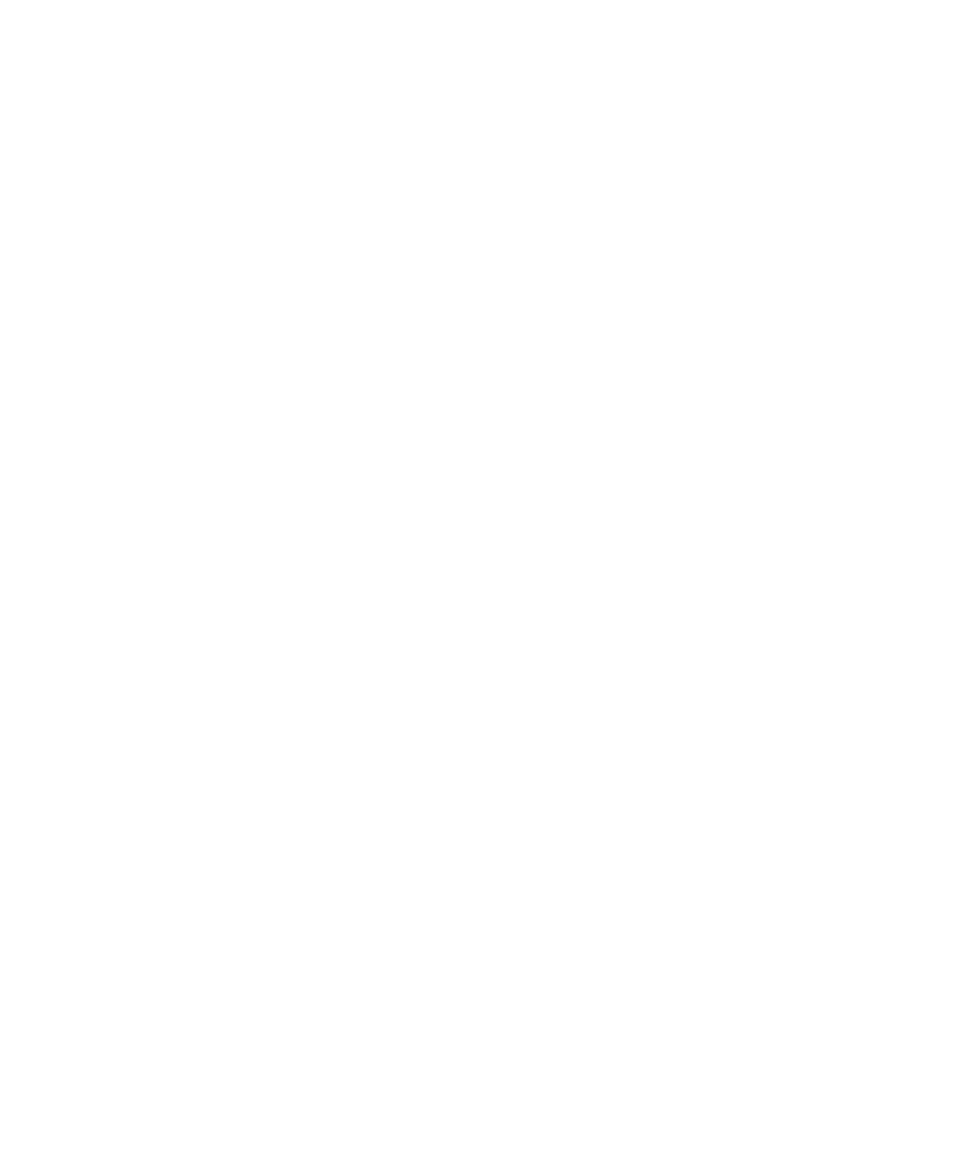
2. 按下功能表鍵。
3. 按一下儲存影像。
4. 按一下儲存。
下載檔案或附件
若要執行此工作,您的電子郵件帳號必須使用支援此功能的 BlackBerry® Internet Service 或 BlackBerry® Enterprise
Server。 如需更多資訊,請與無線服務提供者或系統管理員連絡。
1. 在訊息、行事曆項目中或網頁上,執行下列其中一個 動作:
• 如果訊息或行事曆項目中 只有一個附件,請按下 功能表鍵。
• 如果訊息或行事曆項目中有 多個附件,請反白一個附件。 按下 功能表鍵。
• 如果您正從 網頁下載檔案,請按下 功能表鍵。
2. 按一下 下載附件或 下載檔案。
3. 按一下 下載。
4. 必要時,請按一下 更多或 全部內容。
5. 反白要儲存檔案或附件的資料 夾。
6. 按下 功能表鍵。
7. 按一下 選擇此處。
停止下載附件
1. 在訊息中,反白要下載的附件。
2. 按下 功能表鍵。
3. 按一下 取消下載。
使用 Bluetooth® 技術接收媒體檔案
若要執行此工作,Bluetooth® 技術必須開啟,且 BlackBerry® 裝置必須與 Bluetooth® 裝置配對。
1. 在首頁畫面,按一下媒體圖示。
2. 按一種媒體類型。
3. 按下功能表鍵。
。
4. 按一下使用 Bluetooth 接收。
5. 使用配對的 Bluetooth® 裝置傳送媒體檔案。
6. 必要時,請按一下是。
7. 按一下儲存。
傳送媒體檔案
若要使用配對 Bluetooth® 裝置執行此工作,您必須開啟 Bluetooth® 技術。
您只能傳送您新增的媒體檔案。
1. 在首頁畫面,按一下媒體圖示。
使用指南
媒體
123
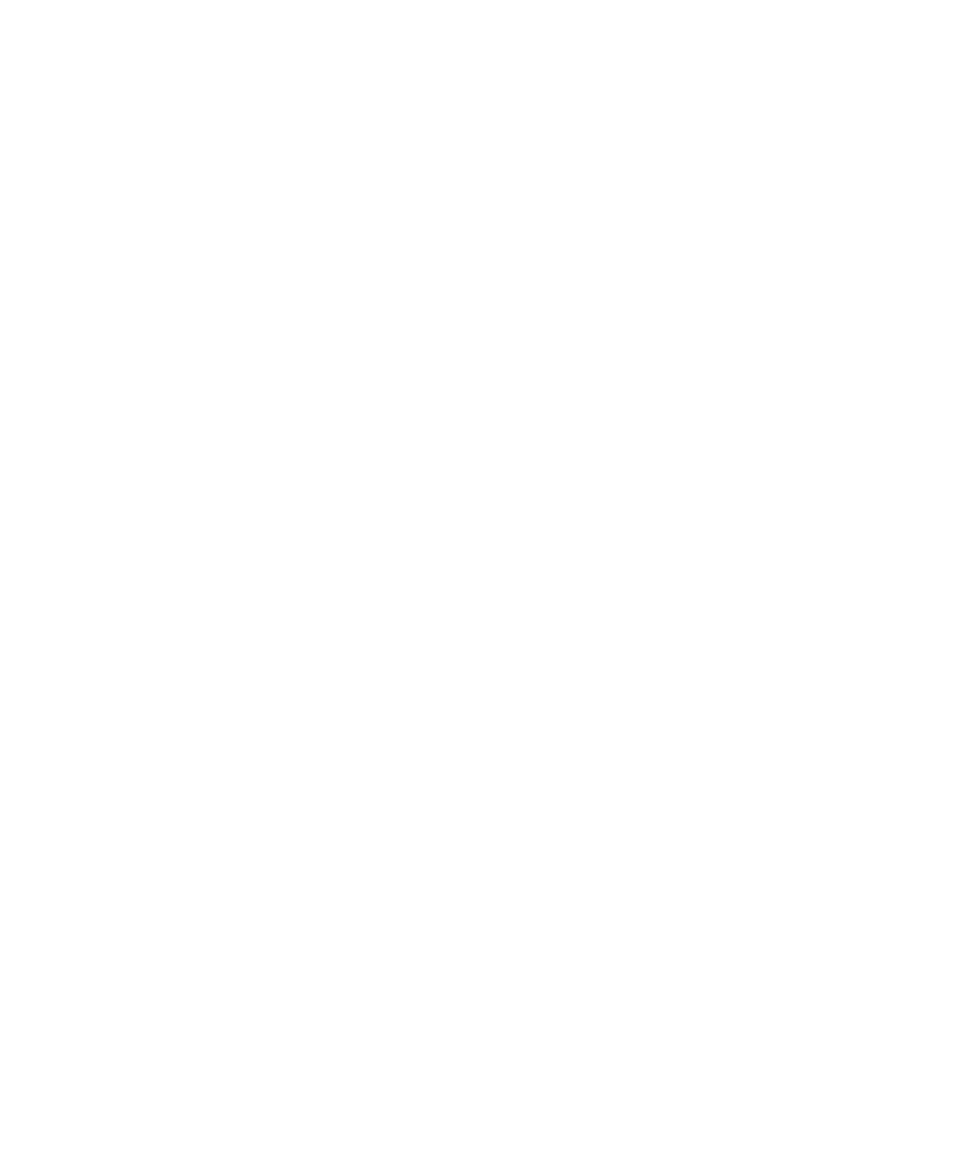
2. 按一種媒體類型。
3. 必要時,請按一下類別。
4. 反白某個媒體檔案。
5. 按下功能表鍵。
6. 執行下列其中一個動作:
• 若要傳送圖片檔案,請按一下傳送或共用。 按一下訊息類型。
• 若要傳送音訊或視訊檔案,請按一下傳送選項以選擇訊息類型。
下載鈴聲
視您的無線服務計畫而定,此功能可能不受支援。
1. 在首頁畫面上,按一下媒體圖示。
2. 按一下鈴聲圖示。
3. 按下功能表鍵。
4. 按一下下載鈴聲。
下載圖片
視您的無線服務計畫而定,此功能可能不受支援。
1. 在首頁畫面,按一下媒體圖示。
2. 按一下圖片圖示。
3. 按一下類別。
4. 按下功能表鍵。
5. 按一下下載影像。